Viac o Ptex Painting
Ptex je jedna z najúžasnejších technológií, ktorá vám umožňuje maľovať textúry s extrémne vysokým rozlíšením na báze polygónu, ako aj úplne obísť všetky UV práce – pretože na vytvorenie UV máp nevyžaduje žiadny manuálny vstup. Ptex vo svojej súčasnej implementácii podporuje iba štvoruholníky, žiadne trojuholníky alebo N-uholníky.
Je dôležité poznamenať, že pri použití Ptex v 3DCoat môžete zvýšiť rozlíšenie jednotlivých polygónov, ak požadujete viac detailov textúry v lokálnej oblasti tohto polygónu. Zvýšením rozlíšenia polygónu alebo skupiny polygónov efektívne zväčšuje veľkosť tohto polygónu na automaticky vygenerovanej Ptex UV mape.
Môžete napríklad maľovať veľmi malé detaily vo vnútri oblastí na sieťke, ktorá si vyžaduje extrémne detailný záber alebo len vyžaduje viac detailov v jednej oblasti – nechcete však vytvárať veľa textúr s veľmi vysokým rozlíšením. mapy. Ptex funguje na tento účel celkom dobre.
Ešte pozoruhodnejšie je, že formát .ptex dokáže uložiť státisíce textúr priamo v rámci jedného súboru .ptex. V súčasnosti iba externá aplikácia, ktorá podporuje formát .ptex, bude môcť import/ export súbor .ptex na použitie. Aby sme vyplnili túto medzeru v podpore .ptex, zabezpečili sme export bežnej textúrovej mapy založenej na technológii Ptex vo formátoch TGA, BMP a PNG.
Po importovaní siete na maľovanie Ptex sa zobrazí výzva na výber niekoľkých možností:
Milióny polygónov: Toto je rozlíšenie siete rozdelené po vykonaní operácie „Vyhladený objekt“.
Tento počet by mal byť vyšší ako počet pixelov vašej mapy textúr.
Rozlíšenie kostry: Toto je stredné rozlíšenie; ovplyvní to iba výkon výrezu a zobrazenie siete vo výreze.
Veľkosť textúry Ptex pre Export
Môžete si vybrať rozlíšenie textúry medzi 512×512 a 8192×8192. Môžete to tiež zmeniť kedykoľvek, keď potrebujete zvýšiť alebo znížiť rozlíšenie textúry.
Zvárať vrcholy: Týmto sa zvaria všetky vrcholy, ktoré zdieľajú rovnakú polohu.
Zameniť Y a Z: Týmto sa vymenia osi Y a Z. To umožňuje jednoduchšie načítanie sietí z aplikácií ako Rhino alebo 3DSMax.
Ignorovať vyhladzovacie skupiny: Zaškrtnutím tohto políčka budú ignorované všetky vyhladzovacie skupiny, ktoré máte vo svojej sieti.
Invertovať normály: Toto prevráti normály každého mnohouholníka. Skupiny automatického vyhladzovania: Toto automaticky naskenuje sieť na ostré uhly medzi polygónmi a automaticky na ne aplikuje skupiny vyhladzovania, pričom zachová všetky prítomné ostré hrany.
Každá z nasledujúcich funkcií Ptex vyžaduje výber. Ak chcete vykonať výber, jednoducho aktivujte nástroj Ptex Local resolution a „premaľujte“ polygóny vo výreze.
Parametre lokálneho rozlíšenia
Clear: Vymazanie akéhokoľvek výberu.
Invertovať výber: Invertuje váš výber.
Rozbaliť: Rozšíri váš výber o jeden súvislý mnohouholník.
Zmluva: Zmrští váš výber o jeden súvislý polygón.
Výber úrovne: Manuálne zadajte úroveň lokálneho polygonálneho rozdelenia.
Zvýšiť rozlíšenie: Zvýši lokálne rozlíšenie aktuálne vybraných polygónov. To efektívne zväčšuje veľkosť polygónu na automaticky generovaných Ptex UV mapách.
Znížiť rozlíšenie: Znížte lokálne rozlíšenie aktuálne vybraných polygónov. To efektívne znižuje veľkosť polygónu automaticky generovaných Ptex UV máp.
Na maximálnu úroveň: Nastaví váš aktuálny výber na maximálnu úroveň povolenú pre Ptex. Efektívne zväčšujú vybrané polygóny a takmer zaberajú ich UV mapu.
Na minimálnu úroveň: Nastaví váš aktuálny výber na minimálnu úroveň povolenú pre Ptex. Efektívne zmenšovanie vybraných polygónov, čo umožňuje viac polygónov na UV mapu.
Veľkosť textúry Ptex : Môžete si vybrať rozlíšenie textúry pre každú textúru vygenerovanú ptex. Voliteľné rozlíšenia siahajú od 512 × 512 až po 8192 × 8192. Toto môžete kedykoľvek zmeniť, aby vyhovovalo vašim potrebám, ako aj pri importe sieťky na lakovanie Ptex .
Optimalizovať: Usporiada polygóny na každej automaticky vygenerovanej Ptex UV mape tak, aby sa zmestilo viac polygónov na základe lokálneho rozlíšenia (veľkosť poly na UV priestor).
POZNÁMKA: Keď to použijete, majte na pamäti, že ak ste používali sieť so špecifickými automaticky generovanými Ptex UV mapami, úplne reorganizuje polys na všetkých UV mapách, takže vaše predchádzajúce automaticky generované UV mapy budú zbytočné.
Vždy však môžete bake detaily z jednej sieťky na druhú. Nezabudnite uložiť dve siete:
Váš originál a sieťka na pečenie. Pre viac informácií o Ptex navštívte oficiálnu webovú stránku Ptex na adrese
http://ptex.us/
– Ptex je špeciálne mapping , kde je s každou tvárou spojená textúra 2^nx 2^m. Rozlíšenie každej tváre je možné dynamicky meniť.
– Ptex je veľmi blízko prístupu mikro vertexov, pretože plocha N x M bola spojená s každou plochou v prístupe mikro vertexu.
– Veľké výhody oproti mikro vertexovému lakovaniu sú – nepotrebuje UV; každý pixel na textúre zodpovedá iba jednému vrcholu na škvrne, čo vedie k oveľa lepšej kvalite maľby.
– Ptex je vhodný pre deliace povrchy, ale nevhodný pre predmety s nepravidelným povrchom, ktoré sa po delení pokazia. V súčasnosti sú v 3DC podporované iba štvorkolky; možno neskôr podporím trojuholníky.
– Ptex je možné nastaviť v súlade s prístupom UV-mapping , pretože všetky malé textúry budú umiestnené na niekoľkých veľkých textúrach, takže 3DC môže export objekty a textúry na použitie v akejkoľvek inej hre/renderovom balíku. Bezproblémovosť je zabezpečená, pretože každá náplasť/malá textúra je umiestnená na veľkej textúre s 1-pixel širokým okrajom zloženým špeciálnym spôsobom tak, aby napodobňoval filtrovanie.
– Objekty exportované pomocou Ptex možno použiť v hrách, ale teraz to nie je príliš efektívne, pretože každá tvár vytvorí štyri vrcholy (namiesto 1-2), ktoré sa prenesú do renderovacieho jadra. Toto nie je príliš kritický problém, ale v každom prípade to spôsobí malý trest za rýchlosť. Samozrejme, herný engine sa dá optimalizovať, aby sa tomuto problému predišlo pomocou geometry shadera, no potrebuje nejaké vylepšenia v samotnom engine. Bude to fungovať v herných motoroch; je to len varovanie pred výkonom. Ak je v herných motoroch vykonaná správna optimalizácia, táto technika môže veľmi dobre zobraziť premiestnené objekty zblízka. Predpokladajme napríklad, že herný engine dostane na vstup tri prúdy (pozícia vrcholu + štvorcové indexy + parametre patchu) namiesto 2 (súradnice vrcholov a indexy UV + trojuholníky). V takom prípade je možné rendering vykonať ešte efektívnejším spôsobom.
– Objekty môžu byť použité v akýchkoľvek bežných renderovacích strojoch/3D balíkoch bez švov z dôvodu, ktorý bol spomenutý vyššie (špeciálne filtrovaný okraj).
– Ak sa v blízkej budúcnosti uskutoční export/ import natívneho Ptex , ale nie je to príliš kritické, pretože problém so švami tam takmer neexistuje.
– Ptex je ideálny na pečenie od voxelov po maľovanie, pretože nebudú existovať žiadne problémy s prekrytím UV, ktoré sú pri tomto prístupe jednoducho nemožné.
Ak váš model nevyžaduje extrémne premiestnenie (pomocou textúrových máp) – a chcete pracovať bez ohľadu na švy UV mapy (veľmi rýchlo), skúste režim Ptex .
S otvoreným panelom „Texture Editor“ a Ptex „Tool Options Panel“ môžete upraviť rozlíšenie Ptex lokálne a kedykoľvek počas procesu maľovania textúry – okamžite uvidíte zmeny UV mapy v reálnom čase.
Po kliknutí na „ Ikona Ptex “ v spodnej časti „ Panel nástrojov na Painting “ môžete určiť oblasti so zvýšeným rozlíšením namaľovaním požadovaných polygónov vo výreze a stlačením „Zvýšiť rozlíšenie“ na „Paneli možností nástrojov“.
Akékoľvek funkcie, ktoré pridáte do Painting Room, sa dajú automaticky previesť na štandardné textúrové mapy, ktoré dokážu prečítať mnohé aplikácie tretích strán. Ptex poskytuje optimalizované rozloženie priestoru textúr a umožňuje vám pracovať veľmi rýchlo.
Uvedomte si, že textúrové mapy konvertované z Ptex Mode nie sú vhodné na úpravu v externých aplikáciách na maľovanie, ako je Photoshop. V súčasnosti sa Ptex stále považuje za experimentálny proces textúrovania.
Veľkou výhodou Ptex bola možnosť zvýšiť rozlíšenie textúry v konkrétnych oblastiach. Ak nemáte dostatočné rozlíšenie pre množinu polygónov (napríklad oblasť s textom), stačí vybrať oblasť a zvýšiť rozlíšenie.
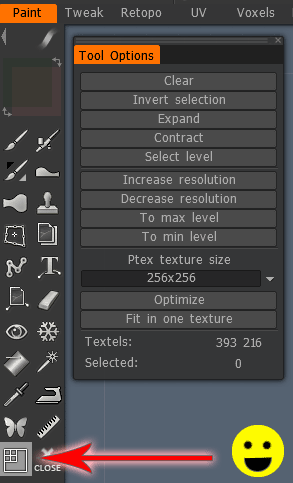
Na palete nástrojov sa nachádza tlačidlo, ktoré hovorí o miestnom rozlíšení Ptex , keď naň umiestnite kurzor myši. Je to obrázok štvorca so štyrmi menšími štvorcami v ľavom hornom rohu. Kliknutím naň sa zobrazí množstvo možností, v ktorých si môžete vybrať, ktoré polygóny chcete ovplyvniť, kliknutím na ne ľavým tlačidlom myši (podržte kláves Ctrl a kliknutím ľavým tlačidlom zrušíte výber).
Baking textúr Ptex na sieťku s existujúcimi UVs: ako bake textúry po použití metódy Ptex UV/Texturing na sieťku s existujúcou UV mapou.
Je to celkom užitočné, ak chcete použiť formát Ptex v 3DCoat ako „úložný“ formát s vašimi detailmi vo vysokom rozlíšení a podľa potreby bake do textúr s nižším rozlíšením.
 Slovenčina
Slovenčina  English
English Українська
Українська Español
Español Deutsch
Deutsch Français
Français 日本語
日本語 Русский
Русский 한국어
한국어 Polski
Polski 中文 (中国)
中文 (中国) Português
Português Italiano
Italiano Suomi
Suomi Svenska
Svenska 中文 (台灣)
中文 (台灣) Dansk
Dansk Türkçe
Türkçe Nederlands
Nederlands Magyar
Magyar ไทย
ไทย हिन्दी
हिन्दी Ελληνικά
Ελληνικά Tiếng Việt
Tiếng Việt Lietuviškai
Lietuviškai Latviešu valoda
Latviešu valoda Eesti
Eesti Čeština
Čeština Română
Română Norsk Bokmål
Norsk Bokmål